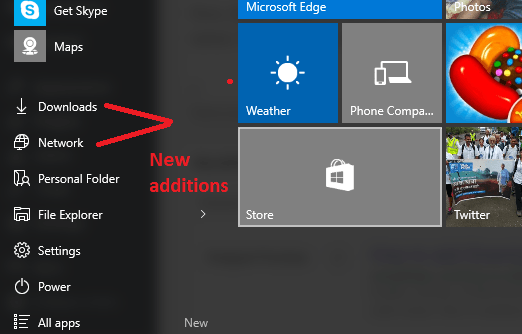Staršia verzia systému Microsoft Windows, ako napríklad Windows 7, má priečinok na stiahnutie zasunutý do ponuky Štart. Ale v systéme Windows 10 nemajú priečinok na stiahnutie alebo sieť umiestnené v ponuke Štart. Nie je však potrebné sa obávať, pretože Windows 10 poskytli používateľom veľkú flexibilitu pri prispôsobovaní ponuky Štart vo veľkej miere. Ďalej je uvedený sprievodca so snímkami obrazovky, ktorý vám pomôže prilepiť súbory na stiahnutie, sieť alebo hudbu atď. priečinky v ponuke Štart.
Ako pridať sieť a stiahnuť priečinok do ponuky Štart
Krok 1 - Najskôr choďte na plochu a pravým tlačidlom myši kliknite kdekoľvek. V zobrazenej ponuke kliknite na prispôsobiť ako je to znázornené na obrázku nižšie.

Teraz kliknite na Štart nachádza sa v ľavom dolnom paneli.
Nakoniec kliknite na Vyberte, ktoré priečinky sa majú zobraziť pri štarte
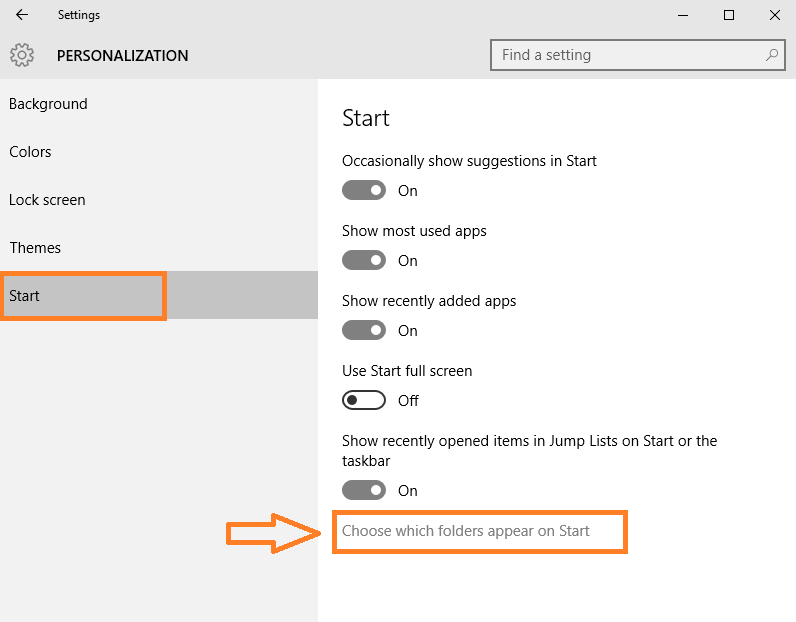
Teraz z ponuky možností v ponuke Štart stačí zmeniť stav na Vypnúť a Zapnúť podľa toho, či ich chcete alebo nie. Napríklad tu som chcel, aby sa v mojej ponuke Štart zobrazil priečinok na stiahnutie a sieť. Takže som ich zapol.
Keď som teraz spustil ponuku Štart kliknutím na ikonu systému Windows v ľavom dolnom rohu, našiel som ich tam, aby som k nim mohol rýchlo získať prístup.